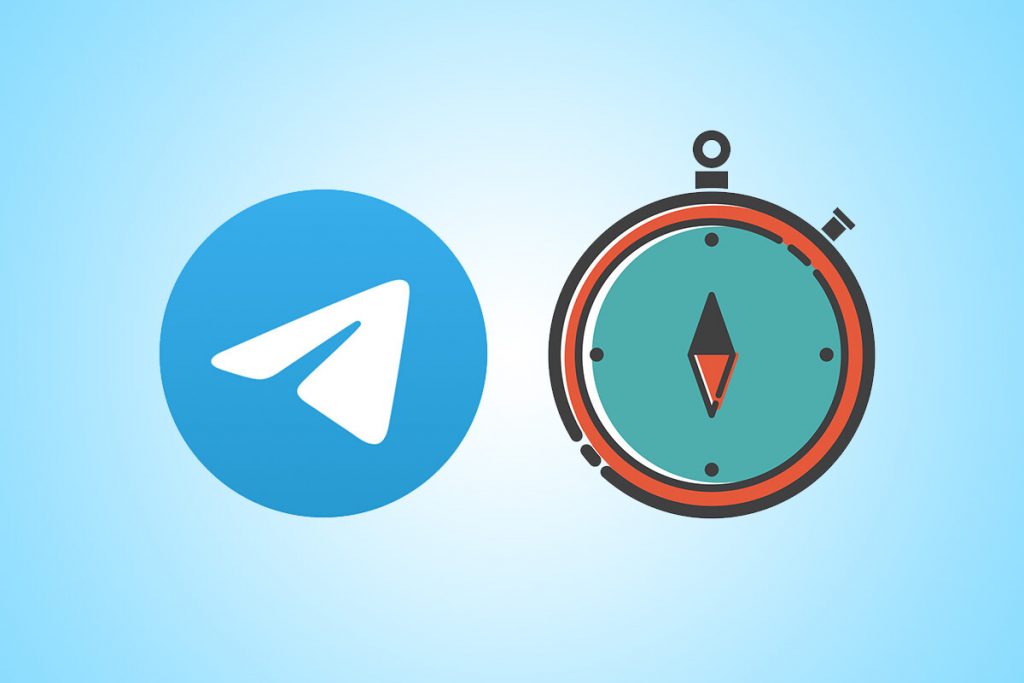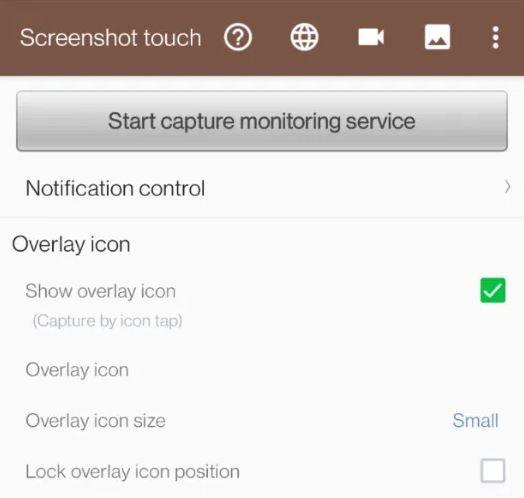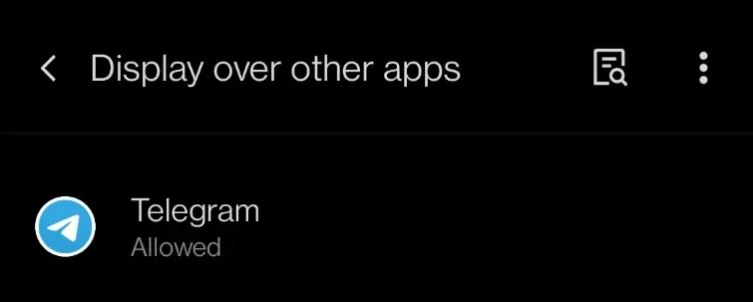Hướng dẫn chụp ảnh tin nhắn tự hủy trên Telegram
Nếu là người dùng Telegram, hẳn bạn sẽ biết nền tảng này có tính năng tin nhắn tự hủy, nghĩa là sau một khoảng thời gian thiết lập từ người dùng, tin nhắn sẽ tự động xóa và không thể phục hồi. Và với chính sách bảo mật và riêng tư từ Telegram, bạn cũng không thể chụp ảnh màn hình tin nhắn tự hủy.
Tuy nhiên, bạn vẫn có thể “lách luật” nếu biết một số mẹo vặt chụp ảnh tin nhắn tự hủy dưới đây:
Sử dụng Screenshot Touch
Đây là ứng dụng cho phép chụp ảnh tin nhắn được Telegram bảo mật. Bạn có thể tìm ứng dụng này trong cửa hàng và cài đặt trên thiết bị.
Bước 1: Nhấn Start capture monitoring service.
Bước 2: Bạn sẽ thấy Display over other apps > Chọn Telegram
Bước 3: Trượt sang để kích hoạt tùy chọn Allow display over other apps.
Khi bắt đầu ghi lại màn hình, bạn sẽ thấy một nút ghi âm nổi lên trên màn hình, hãy bấm vào nút đó để chụp lại ảnh màn hình tin nhắn tự hủy trên Telegram.
Dùng một điện thoại khác
Đây là cách dễ nhất, chỉ cần dùng một điện thoại khác có camera, sau đó bạn chụp lại màn hình có tin nhắn tự hủy trên Telegram là xong.
Dùng Google Assistant
Bước 1: Bạn tải ứng dụng Google Assistant từ CH PLay và cài đặt vào máy
Bước 2: Mở Google Assistant và nhấn vào ảnh đại diện của bạn ở góc trên bên phải
Bước 3: Cuộn xuống để vào General, trượt sang để kích hoạt 2 tùy chọn Google Assistant và Use Screen context.
Bước 4: Mở Google Assistant và nói Chụp ảnh màn hình.
Ứng dụng sẽ tự động chụp ảnh màn hình và lưu vào bộ sưu tập trên thiết bị cho bạn.
Nguồn: ticktechtold (Bài viết)

Screenshot touch
Không những là ứng dụng về chụp ảnh màn hình, Screenshot touch còn đem đến nhiều tính năng hữu ích như chỉnh sửa ảnh như cắt, xoay…, chỉnh sửa ảnh sáng hoặc tùy chọn các vị trí chụp trên màn hình. Ngoài ra, công cụ còn hỗ trợ quay video màn hình.

Telegram
Trình nhắn tin và gọi điện dễ sử dụng với nhiều chức năng, hỗ trợ tạo nhóm trò chuyện lên đến 200 người. Ngoài phiên bản điện thoại, Telegram còn hỗ trợ người dùng phiên bản máy tính với đầy đủ trọn vẹn các tính năng và hoàn toàn miễn phí.